
Michael Cain
0
8481
1347
Le déverrouillage vocal de votre téléphone avec Google Assistant est simple!
Et il peut faire beaucoup, en fait, certaines de ses fonctions sont surprenantes. De la vérification du trafic à la lecture de musique et de vidéos, l'Assistant peut vous rendre la vie plus pratique.
Une autre astuce que vous pouvez ajouter à votre arsenal Google Assistant consiste à l'utiliser pour déverrouiller et verrouiller votre téléphone Android avec votre voix. Voici comment le faire.
Comment obtenir Google Assistant sur Android
Les nouveaux téléphones Android (généralement avec Android 7.0 Nougat et plus récent) sont fournis avec Google Assistant déjà installé. Lors de la configuration de votre nouveau téléphone, vous devez simplement activer la fonctionnalité et accorder les autorisations appropriées à l'application Google. Si vous n'êtes pas sûr de l'activer, ouvrez votre application Google et appuyez sur le bouton à trois barres. Menu bouton. Choisir Paramètres> Assistant Google vérifier.
Si vous possédez une version plus ancienne d'Android, Google Assistant est fourni via une mise à jour automatique. Tous les téléphones avec Android Lollipop (5.0) ou supérieur peuvent exécuter l'application. Téléchargez l'application Google Assistant à partir de Google Play si elle n'est pas déjà intégrée à votre téléphone..
Quelques conditions préalables peuvent gêner ou retarder la mise à jour. Ainsi, si votre téléphone est compatible avec l'Assistant mais que vous n'avez pas vu d'invite à l'activer, vous devez d'abord vérifier quelques critères..
Tout d'abord, assurez-vous que la langue que vous avez sélectionnée pour votre téléphone est l'une des langues prises en charge par Google Assistant. Actuellement, l'application prend en charge les langues suivantes: anglais, français, allemand, hindi, indonésien, italien, japonais, coréen, portugais (Brésil) et espagnol..
Pour l'anglais, assurez-vous de choisir l'anglais américain ou britannique. D'autres variantes (comme l'anglais sud-africain) vont désactiver l'Assistant et le remplacer par l'ancien Google Now..
Si vous avez la bonne langue et que vous ne voyez toujours pas Google Assistant, assurez-vous que votre application de services Google Play est à jour. Les appareils particulièrement faibles ne sont pas compatibles avec Google Assistant. vous avez besoin d'au moins 1,4 Go de mémoire et d'une résolution d'écran de 720p.
Comment déverrouiller votre téléphone à l'aide de Google Assistant
Déverrouiller votre téléphone avec Google Assistant est aussi simple que de dire “OK Google“. Bien que ce ne soit pas parmi les plus populaires “OK Google” questions et commandes Les 15 questions les plus populaires "OK Google" que vous pouvez poser Les 15 questions les plus populaires "OK Google" que vous pouvez poser Google peut répondre à un large éventail de questions, mais lesquelles sont les plus courantes? Les questions OK Google les plus populaires pourraient vous surprendre. , il est toujours utile de savoir. Pour ce faire, vous devez d’abord configurer les éléments suivants:
- Enregistrer un modèle vocal de confiance avec Google Assistant.
- Activer le déverrouillage vocal dans les paramètres de l'assistant.
Vous pouvez faire les deux en ouvrant Google Assistant et en accédant à ses paramètres. Pour ce faire, appuyez sur le bleu Tiroir icône dans l'interface de Google Assistant. Sélectionnez le trois points Menu bouton et choisissez Réglages. Sous le Dispositifs rubrique, appuyez sur votre téléphone. Activer les deux Accès avec correspondance vocale et Déverrouiller avec correspondance vocale ici.

Verrouiller votre téléphone avec Google Assistant est une affaire beaucoup moins délicate. Cependant, cela nécessite un peu de configuration. L'application n'a pas de fonctionnalité native pour verrouiller votre téléphone. En fait, si vous essayez de dire à Google de verrouiller votre téléphone, l'Assistant vous indiquera expressément qu'il est incapable de le faire..
Alors, comment vous en sortez-vous? Utiliser une commande personnalisée.
Dans Google Assistant, vous pouvez configurer des commandes personnalisées et des chaînes de commandes, appelées routines. Configuration de commandes vocales personnalisées avec des routines Utilisation des routines de l'Assistant Google pour automatiser vos tâches matinales, à midi et nocturnes. Utilisation des routines de l'Assistant Google pour automatiser vos tâches matinales, à midi et après quelques jours d'utilisation de ces routines de l'Assistant Google pour automatiser une partie de votre vie. , vous vous demanderez comment vous avez pu vous en passer. étend les capacités de l'assistant. Verrouiller votre téléphone n’est qu’un des moyens d’utiliser cette fonctionnalité.
De nombreuses applications ont pour seul but de verrouiller votre téléphone. Vous devez simplement associer l'une de ces applications à une commande Google personnalisée. Tout d’abord, vous devez en télécharger un.
Quelques options incluent:
- De+
- Verrouillage d'écran
- Écran éteint et verrouillé
Vous pouvez choisir l'application que vous préférez, car elles sont toutes très similaires et permettent d'obtenir le même résultat. Installez les applications et accordez-leur les autorisations nécessaires. Chaque fois que vous ouvrez l'application, votre écran sera éteint et votre téléphone verrouillé..
Ajout d'une commande d'écran éteint
Pour que cela devienne une option mains libres, vous devez demander à Google Assistant d'ouvrir l'application pour vous. Vous pouvez le faire en ouvrant Assistant Réglages menu comme précédemment, en sélectionnant Les routines, et en ajoutant une nouvelle commande personnalisée avec le Plus bouton.
Sous l'en-tête Quand je dis, entrez des commandes telles que:
- Verrouiller mon téléphone
- Écran verrouillé
- Va te coucher
Toute déclaration fera l'affaire, et vous pouvez ajouter autant de variations que vous le souhaitez. Il s'agit de commandes personnelles et non de commandes natives de Google Assistant..
Sous l'en-tête Mon assistant devrait, tapez Ouvrir [Nom de l'application]. Indiquez le nom de l’application de verrouillage d’écran que vous avez installée. Assurez-vous d'inclure le nom complet de l'application telle qu'elle apparaît sur votre téléphone, sinon l'application lancera simplement une recherche Google. Enregistrez la commande et vous êtes prêt à partir.
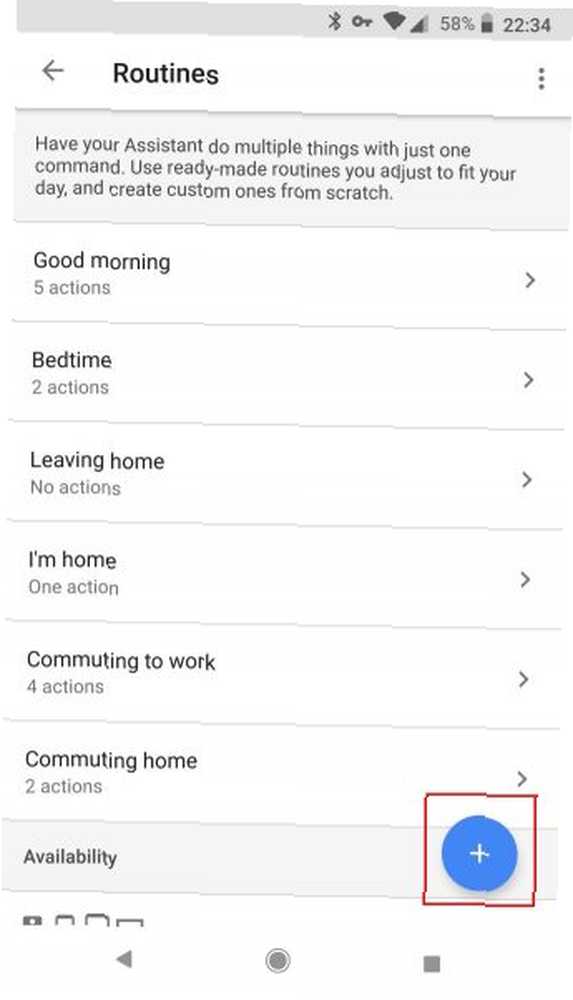
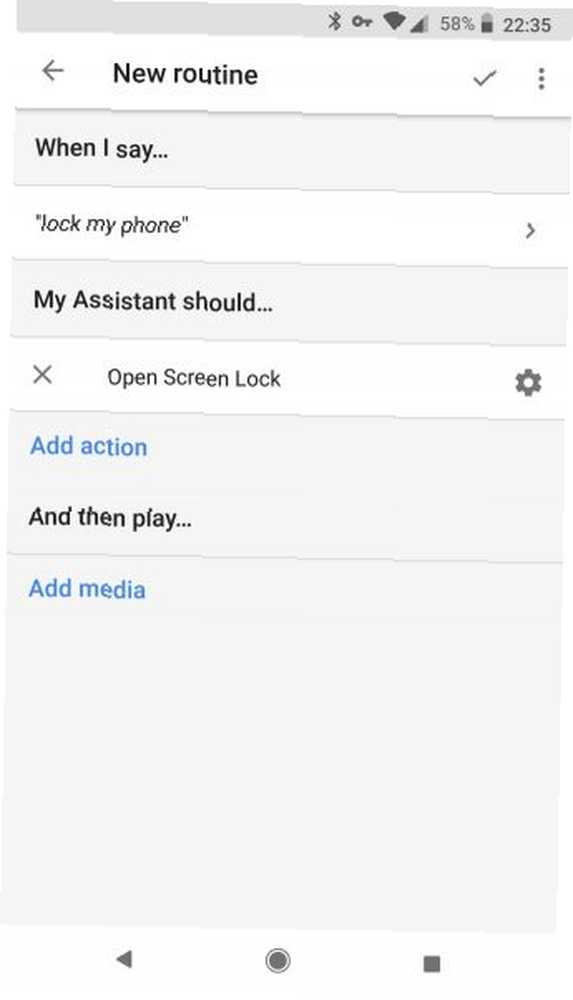
Maintenant, chaque fois que vous dites une phrase de verrouillage, l'Assistant verrouille automatiquement votre écran.
Autres commandes vocales pour Google Assistant
Si vous ne saviez pas comment déverrouiller et verrouiller votre téléphone avec Google Assistant, vous avez peut-être oublié certaines des fonctionnalités de l'application. Les commandes et les routines personnalisées ouvrent un tout nouveau monde de fonctionnalités si vous utilisez les bonnes applications.
Curieux de savoir ce que Google Assistant peut faire d'autre? Consultez notre guide pour savoir comment utiliser Google Assistant. Qu'est-ce que Google Assistant? Comment l'utiliser? Qu'est-ce que Google Assistant? Comment l'utiliser? Google Assistant est un assistant vocal puissant pour Android et iOS. Voici ce qu'il peut faire et pourquoi vous devriez commencer à l'utiliser. Pour ajouter plus de confort à votre vie et essayer ces recettes IFTTT Google Assistant pour augmenter votre productivité 10 Recettes IFTT Google Assistant pour augmenter la productivité 10 IFTTT Recettes Google Assistant pour augmenter la productivité Vous pouvez faire en sorte que IFTTT et Google Assistant travaillent en tandem pour vous rendre plus productif. Voyons ces recettes utiles d'IFTTT. .











